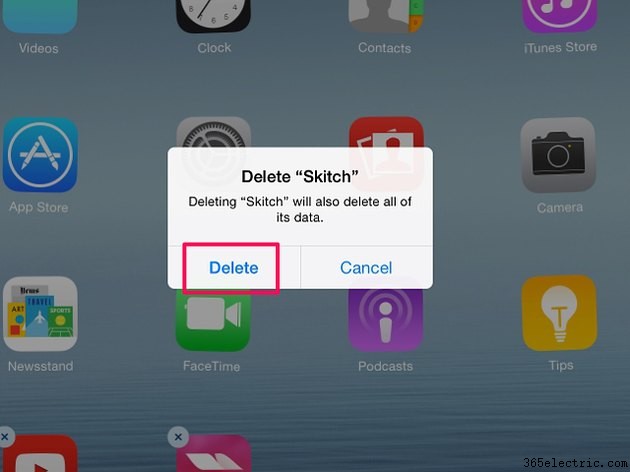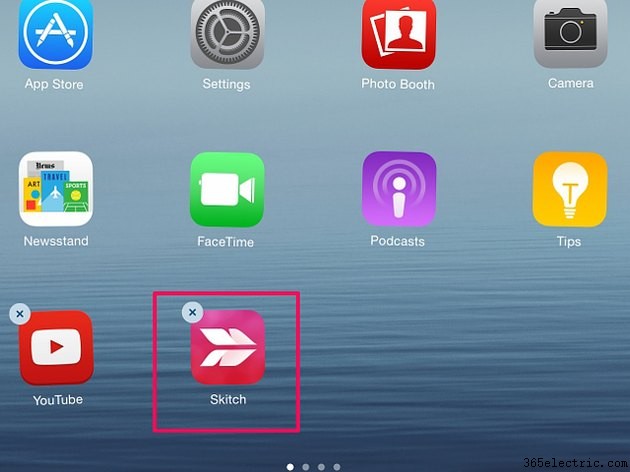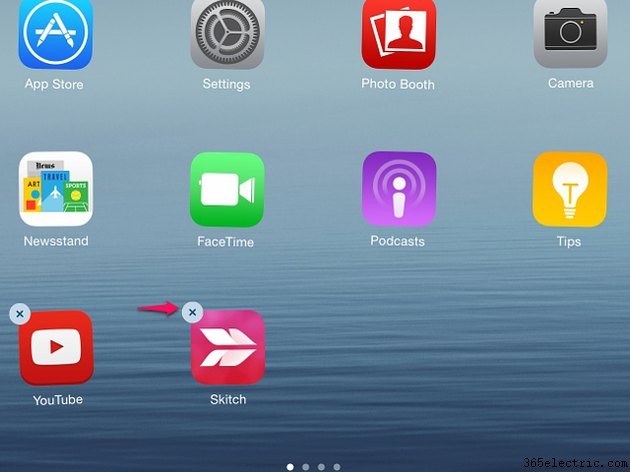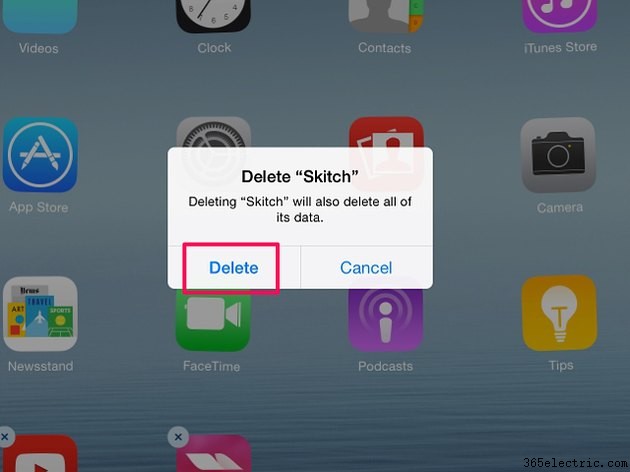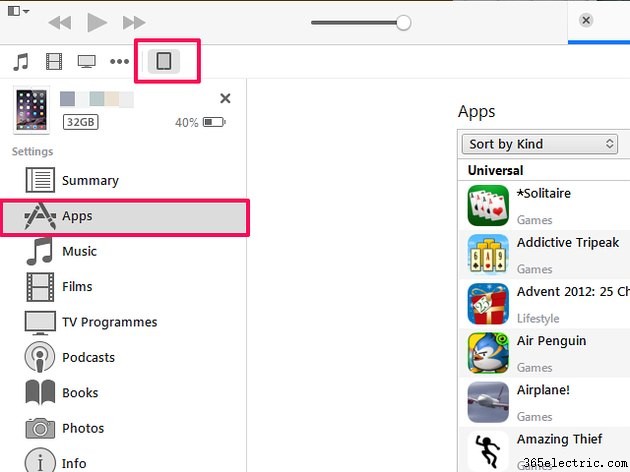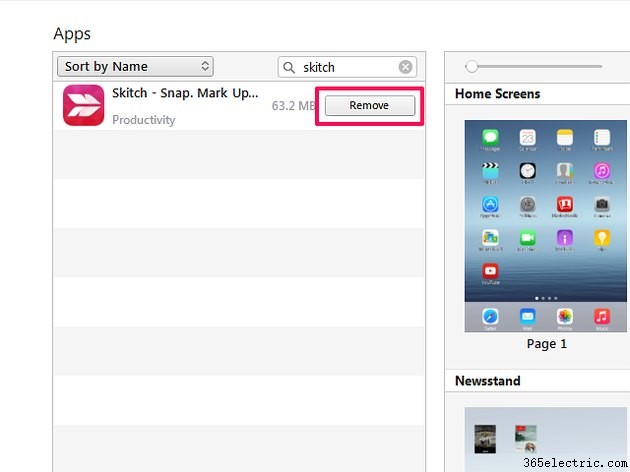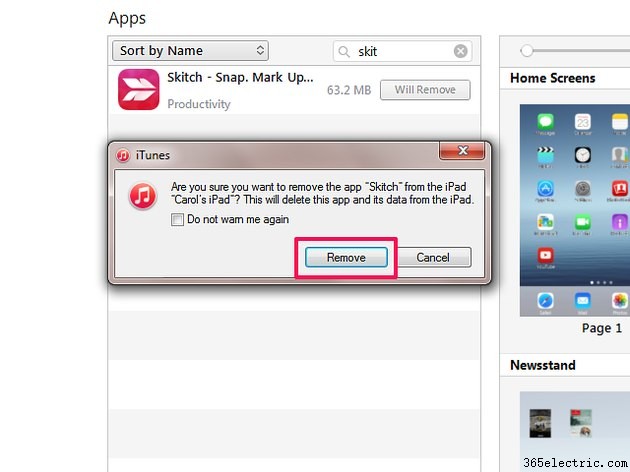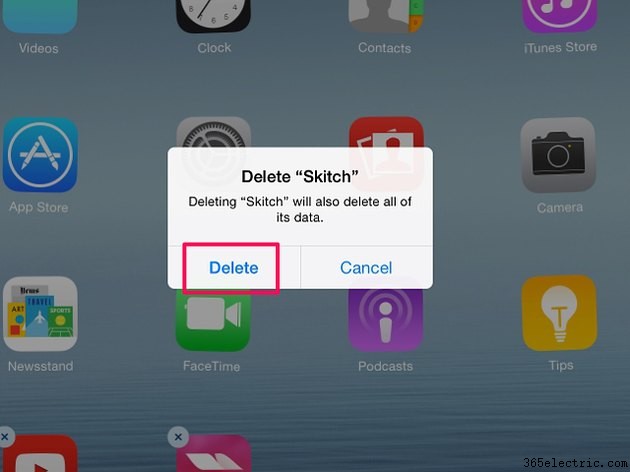
Com o tempo, pode ser necessário fazer algumas tarefas domésticas no iPad para liberar espaço, especialmente se você baixar muitos aplicativos. É provável que você tenha alguns que não usa atualmente e outros que simplesmente não deseja manter, mas não conseguiu excluir. Você pode remover aplicativos do seu iPad colocando seu dispositivo em um modo de edição conhecido como
jiggle . Ou, se o seu iPad estiver conectado ao iTunes, você pode remover aplicativos do seu computador.
Remover aplicativos de um iPad
Etapa 1
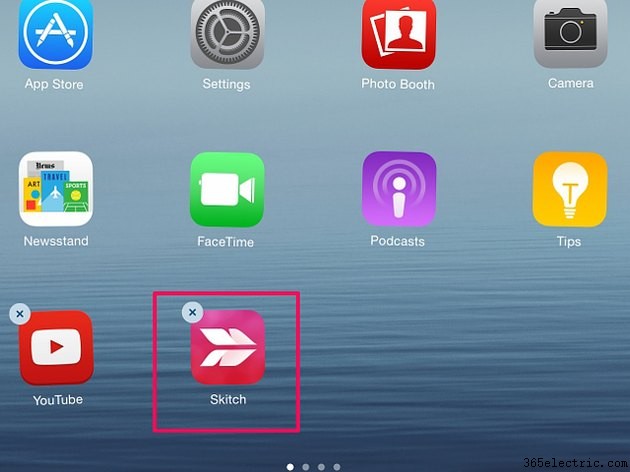
Toque e segure o aplicativo que você deseja remover até que todos os aplicativos comecem a balançar de um lado para o outro. Um
X também aparece no canto de alguns aplicativos.
Etapa 2
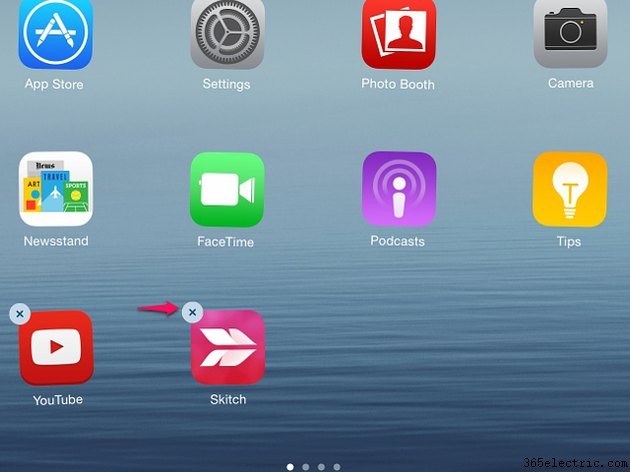
Toque no
X no aplicativo que você está removendo. Se você não vir um
X , você está lidando com um aplicativo iOS padrão, como
Newsstand ,
Observações e
Game Center . A Apple pré-instala esses aplicativos e não permite que você os remova.
Etapa 3
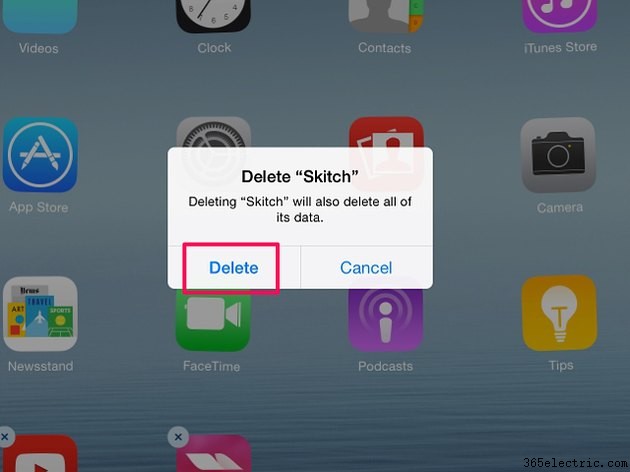
Selecione
Excluir na janela de confirmação para remover o aplicativo. Quando acabar, pressione o botão
Início botão para sair do modo de edição e retornar à tela normal.
Remover aplicativos no ITunes
Etapa 1
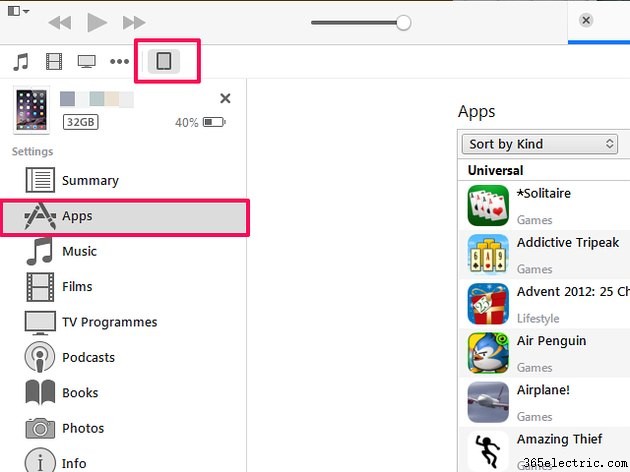
Conecte seu iPad ao seu computador e selecione seu ícone no menu iTunes para abrir a página de informações. Selecione
Aplicativos na área Configurações.
Etapa 2
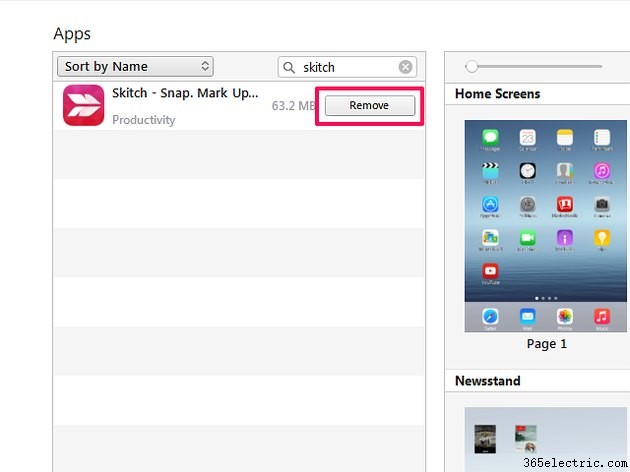
Role pelos
Aplicativos list para encontrar o que você deseja remover. Se você tiver muitos aplicativos em seu iPad, poderá acessá-los mais rapidamente se digitar o nome na barra de pesquisa. Selecione
Remover botão -- seu texto mudará para
Remover .
Etapa 3
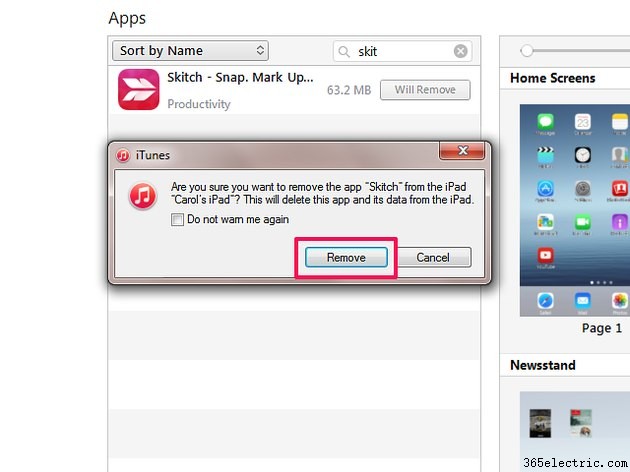
Selecione
Aplicar na parte inferior da página para iniciar o processo de remoção. Selecione
Remover na caixa de confirmação e aguarde o término da sincronização do iPad. Quando terminar, o aplicativo desaparece do seu iPad.
Dica
Para reinstalar um aplicativo do seu iPad, toque em "App Store" e depois em "Comprado". Vá para "Não neste iPad", encontre o aplicativo e toque no botão de download. Para reinstalar do iTunes, siga as etapas para remover um aplicativo, mas selecione "Instalar" em vez de "Remover".
Você pode excluir aplicativos permanentemente da sua biblioteca do iTunes se souber que nunca os reinstalará. Vá para "Aplicativos" no iTunes, encontre o aplicativo na lista e clique com o botão direito do mouse. Selecione "Excluir" no menu e depois "Excluir aplicativo" na mensagem de confirmação.
Você também pode usar o modo "agitar" para reordenar aplicativos em uma tela ou movê-los para telas diferentes. Para mover para uma nova tela, arraste o aplicativo para a lateral do seu iPad até que ele se mova.
Se você não usa alguns aplicativos da Apple pré-instalados e os acha irritantes, mova-os pelo iPad no modo "agitar" até criar uma nova tela final onde eles fiquem fora do seu caminho. Você também pode criar uma pasta para armazenar aplicativos do sistema.
Aviso
A remoção de um aplicativo do seu iPad também remove seus dados. Isso não voltará se você reinstalar o aplicativo.